Fazer uma captura de tela no seu iPhone é tão fácil quanto pressionar dois botões. Mas e se você quiser salvar uma página da Web inteira para visualizá-la mais tarde? Aqui está um truque para evitar dezenas de capturas de tela.
Fazer capturas de tela de página inteira em seu computador é ainda mais fácil. Se você deseja capturar a tela inteira, pode usar atalhos de teclado rápidos ou programas integrados. Mostraremos exatamente o que fazer.
Como fazer capturas de tela de página inteira no seu Mac
Para fazer uma captura de tela, pressione e segure estas três teclas simultaneamente: Shift + Comando + 3. Isso captura a página inteira. Você pode ver uma miniatura no canto da tela. Nesse caso, clique para editar a captura de tela ou aguarde até que a imagem seja salva automaticamente em sua área de trabalho.
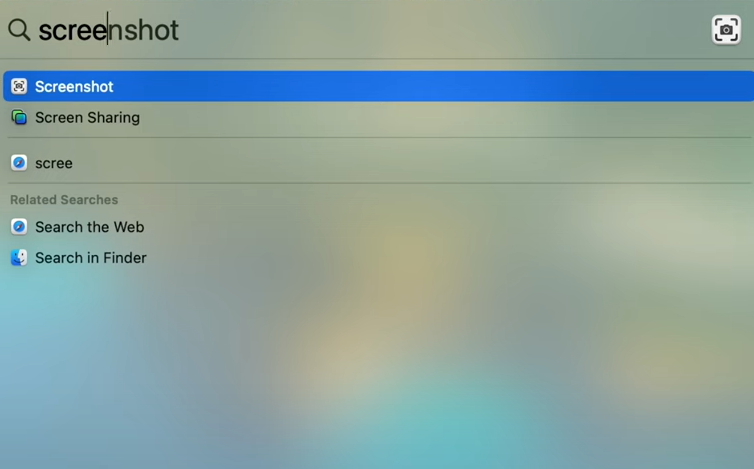
Ajudamos você caso queira usar atalhos de teclado mais úteis. Toque ou clique aqui para ver sete atalhos de teclado que economizarão tempo.
Você também pode usar a ferramenta padrão da Apple, apropriadamente chamada de Captura de tela. Para abri-lo, vá para Aplicativos > Outros ou Utilitários e selecione Captura de tela. Ou use o Spotlight para encontrar rapidamente esse aplicativo nativo. Pressione Command + barra de espaço e digite captura de tela. Selecione o aplicativo para abri-lo.
Receba gratuitamente notícias de tecnologia inteligente em sua caixa de entrada
Privacidade, segurança, as últimas tendências e as informações de que você precisa para se manter seguro online.
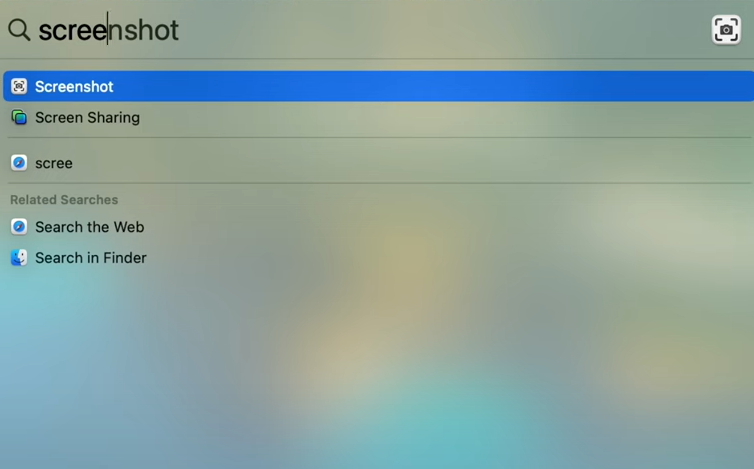
Depois de abrir a ferramenta Captura de tela, você Você verá uma pequena barra de ferramentas com diferentes opções. Selecione a primeira opção à esquerda: Capturar tela inteira.
Isso fará um instantâneo de toda a tela. De acordo com a Apple, todas as capturas de tela são salvas automaticamente em sua área de trabalho com o nome “Screen Shot [ data] às [hora].png.” Muito fácil!
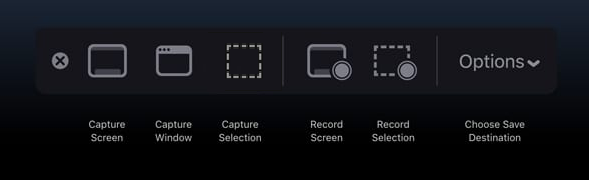
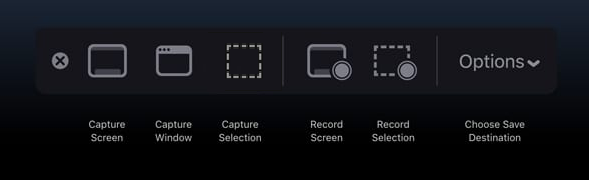
Deseja mais dicas úteis sobre o Mac? Use estes 10 truques do Mac para aumentar sua produtividade. Mostraremos como configurar rapidamente o reconhecimento de fala, atalhos e grupos de guias do Safari.
Como fazer capturas de tela de página inteira em seu computador com Windows
A maioria dos teclados inclui o Tecla Imprimir tela. Também pode se parecer com PrtSc. Se você tiver um laptop, pode ser necessário pressionar o botão FN + o botão Print Screen. Isso captura toda a tela.
Como acessar as capturas de tela que você tirou
🖥️ Embora os usuários de Mac obtenham imediatamente uma captura de tela salva em seus desktops, os usuários do Windows precisam dar outro passo.
🎨 Você terá que abrir o Paint ou qualquer outro aplicativo de edição de imagem que você usa e pressionar Ctrl + V para colar a captura de tela.
😱 Nada acontece quando você tenta colar a captura de tela? Sua área de transferência pode estar desativada.
Este aplicativo contém tudo o que você copia. Ative o histórico da área de transferência pressionando a tecla Windows + tecla V. Selecione Ativar para começar a salvar imagens e texto em sua área de transferência. 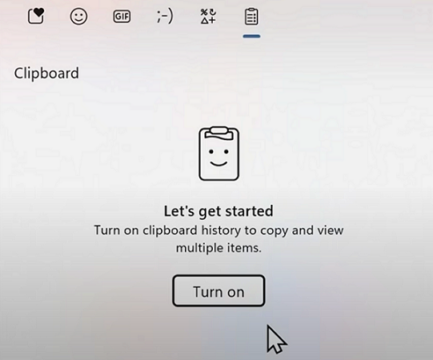
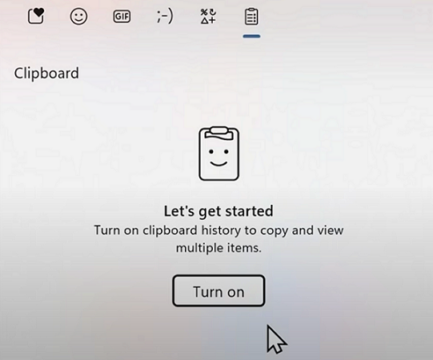
📂 Depois de colar a imagem da captura de tela no Paint, clique em Arquivo > Salvar para escolher onde deseja que a imagem vá.
Você também pode pressionar Windows + Shift + S, que abre o ferramenta de recorte embutida. Arraste o cursor sobre toda a tela para capturar tudo. Para obter mais do seu computador, use estes 16 truques úteis do Windows.
Alguns navegadores têm ferramentas de captura de tela que facilitam a captura do que está além da área visível, ou seja, uma captura de tela pela qual você pode rolar para ver tudo. Veja como tirar uma captura de tela completa da página da Web com seu navegador.
Atualize seu escritório doméstico
Recomendamos nosso patrocinador, Dell Technologies, se estiver procurando uma nova configuração de computador. Às vezes parece que o mundo está jogando tudo o que tem em você. Para ter sucesso, você precisa de alguém para orientá-lo.
É isso que os consultores da Dell Technologies fazem. Eles têm o conselho técnico para ajudá-lo a enfrentar quaisquer desafios que você enfrenta — e levá-lo com segurança para onde deseja estar.